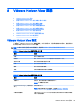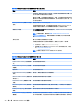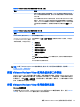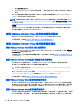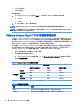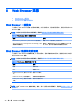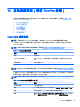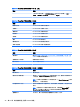HP ThinPro 5.0-Administrator Guide
連線至執行 VMware Horizon View 5.2 Feature Pack 2 或更高版本的伺服器時,VMware Horizon View
用戶端僅支援在 x86 裝置上透過 PCoIP 連線類型執行的高階音訊錄製重新導向。如果您需要音訊錄製
支援,而使用的是其他組態,請使用下列其中一種方法:
●
如果您的系統使用 VMware Horizon View Client 1.7 或更新版本,請使用 RDP 通訊協定以允許透
過 3.5 mm 插孔或 USB 耳機進行高階音訊重新導向。
附註:若要透過 RDP 通訊協定使用高階音訊錄製重新導向,則伺服器必須支援該功能並設定為允
許在遠端工作階段上進行音訊錄製。伺服器必須執行 Windows 7 或更新版本。您也必須確認
HKLM\SYSTEM\CurrentControlSet\Control\Terminal Server\WinStations\RDP-
Tcp\fDisableAudioCapture 登錄機碼設為 0。
●
如果您有帶麥克風的 USB 耳機,則可以使用 USBR。將 USB 耳機設定為重新導向至工作階段。
耳機將作為音訊裝置顯示。預設情況下,不會重新導向 USB 音訊裝置,而且 View 用戶端會使用
高階音訊重新導向。若要重新導向 USB 耳機,請使用用戶端的 USB Manager(USB 管理員),
並選取要重新導向的 USB 耳機。請確定已將 VMware Horizon View 選為 USBR 通訊協定,並請
確定已在要重新導向的裝置下勾選了該耳機。
附註:VMware 和 HP 不建議為耳機使用 USBR。透過 USBR 通訊協定串流音訊資料需要大量的
網路頻寬。此外,使用此方式,音質可能會欠佳。
搭配 VMware Horizon View 使用智慧卡重新導向
使用智慧卡登入 VMware Horizon View 伺服器:
1. 請務必在「VMware Horizon View 連線管理員」中啟用智慧卡登入。
啟動連線後,VMware Horizon View 用戶端會顯示一個伺服器認證清單。
2. 若要解除鎖定認證並存取 VMware Horizon View Manager 伺服器,請輸入伺服器的適當 PIN。
附註:當您提供正確的 PIN 後,將會使用使用者的認證登入 VMware Horizon View Manager 伺服器。
如需有關設定伺服器以支援智慧卡登入的詳細資訊,請參閱 VMware Horizon View 說明文件。只要伺
服器設定為允許智慧卡登入,則使用者的認證就能夠通過,而且不需要再次輸入他們的 PIN 即可登入
桌面。
附註:若要使用智慧卡登入 VMware Horizon View Manager 管理員伺服器,必須在用戶端上安裝本機
智慧卡驅動程式。如需有關智慧卡驅動程式安裝的詳細資訊,請參閱位於第 38 頁的搭配 RDP 使用智
慧卡重新導向。登入遠端主機後,將使用虛擬通道(而非 USBR)將智慧卡傳遞至遠端主機。此虛擬
通道重新導向會確認該智慧卡可用於電子郵件簽署、螢幕鎖定等工作,但可能會使智慧卡在
「Windows 裝置管理員」中不會顯示為智慧卡裝置。
附註:遠端主機必須已安裝適當的智慧卡驅動程式。
搭配 VMware Horizon View 使用網路攝影機重新導向
VMware Horizon View 用戶端僅支援使用 x86 裝置連線至執行 VMware Horizon View 5.2 Feature
Pack 2 或更高版本的後端伺服器,且透過 RTAV 執行的高階網路攝影機重新導向。其他連線方式不支
援高階網路攝影機重新導向,僅可以使用 USBR 重新導向網路攝影機。經過內部測試與驗證,HP 發
現透過基礎 USBR 連線的網路攝影機效能不佳。HP 不建議使用此組態,並建議需要此功能的客戶使
用搭載 RTAV 技術的 x86 裝置進行測試,以確保達到令人滿意的效能層級。使用 USBR,網路攝影機
可能表現不佳或者完全無法執行。如需詳細資訊,請參閱位於第 36 頁的搭配 RDP 使用 USB 重新導
向。
變更 VMware Horizon View 通訊協定類型
VMware Horizon View 用戶端使用下列其中一種通訊協定類型連接至桌面:
變更 VMware Horizon View 通訊協定類型 43